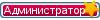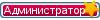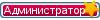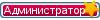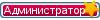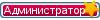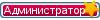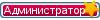5.4.4. Параметры публикуемых сообщений
В разработке: Сбор различных скриншотов основных параметров страницы создания сообщений.
При размещении ответа или при создании новой темы имеются несколько доступных вам параметров. Просмотреть эти параметры можно, щёлкнув по вкладке «Параметры» ниже формы написания сообщения. В зависимости от прав, назначенных администратором конференции, а также от того, размещаете вы ответ, или создаёте новую тему, данные параметры могут немного отличаться.
Отключить в этом сообщении BBCode — если возможность использования BBCode разрешена на конференции и вам разрешено использовать её, то эта опция будет доступна. При установке этого флажка введённые BBCodes не будут преобразованы в соответствующий вывод. Например, текст полужирный текст точно также и будет выглядеть в конечном сообщении полужирный текст.
Отключить в этом сообщении смайлики — если возможность использования смайликов разрешена на конференции и вам разрешено использовать их, то эта опция будет доступна. При установке этого флажка введённые символы смайликов не будут преобразованы в соответствующее изображение. Например, символы

будут отображаться точно так, как они введены

.
Не преобразовывать адреса URL в ссылки — введённые непосредственно в сообщение адреса URL (в формате
http://....com/ или
http://www.etc.com) по умолчанию преобразовываются в ссылку, по которой можно щёлкнуть мышью. При установке этого флажка такие адреса останутся в формате обычного текста.
Присоединить мою подпись — при установке этого флажка ваша подпись, которую вы можете написать в своём личном разделе, будет присоединена к отправленному сообщению (если возможность использования подписей разрешена администратором, и если вы имеете на это соответствующие права). Для получения более подробных сведений о подписи смотрите подраздел «Подпись».
Сообщать мне о появлении ответов — при установке этого флажка вы получите уведомление (по электронной почте, Jabber, и так далее), если другой пользователь ответит в этой теме. Данная тему будет добавлена к вашим подписками. Для получения более подробной информации о подписках смотрите подраздел «Подписки».
Закрыть тему — установка данного флажка приведёт к закрытию темы после публикации сообщения, если вы имеете права модератора в этом форуме. В закрытой теме могут размещать сообщения только модераторы и администраторы. Для получения более подробных сведений смотрите подраздел «Закрытие тем и блокировка сообщений».
 • ВАЖНО!!! УЧЕБНИК НАШЕГО ФОРУМЧАНИНА •
• ВАЖНО!!! УЧЕБНИК НАШЕГО ФОРУМЧАНИНА • 
 • Регистрация, личный центр, права, допуски, обзор, подписки •
• Регистрация, личный центр, права, допуски, обзор, подписки • 
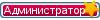
 вставит такой смайлик: , а ввод
вставит такой смайлик: , а ввод  — такой . Для отображения других смайликов требуется текст в формате :texthere:. Например, ввод
— такой . Для отображения других смайликов требуется текст в формате :texthere:. Например, ввод  вставит такой смайлик: , а ввод
вставит такой смайлик: , а ввод  — такой .
— такой .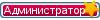
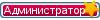
 будут отображаться точно так, как они введены
будут отображаться точно так, как они введены  .
.